Приказ о
переводе студентов на следующий курс
1. Ввод данных для приказа ручным
способом
1.2. Закладка «Задолжники 1-2»
2. Ввод данных для приказа
автоматическим способом (New!)
2.3. Закладка «Задолжники 1-2»
Предварительные действия
· На форме «Журнал приказов» ввести необходимые атрибуты приказа, указав тип приказа («О переводе студентов на следующий курс»).
· Вызвать форму ввода приказа.
1. Ввод
данных для приказа ручным способом
1.1. Закладка «Перевести»
В данном блоке необходимо ввести списки студентов, успешно выполнивших учебный план и переведенных на следующий курс.
Для этого вам необходимо выбрать группу следующего года, встав в строку «Группа». Параметры группы заполнятся автоматически.
Список студентов группы следующего года можно заполнить двумя способами:
1) Встать в окно «ИзГр.», выбрать номер группы (нажав F9), из которой студенты переводятся на следующий курс. Затем нажимаете кнопку «Заполнить», и список группы заполняется.
2) Встать на строку с ФИО, Ид человека и нажать F9, из списка выбирать каждого студента. Такой способ удобен, когда количество человек в группе большое, а переводятся лишь несколько. Вы меньше потратите времени на выбор, чем сначала заполните огромный список, а потом будете удалять отчисленных и пр.

![]()

Затем проверьте всех переведенных студентов, удалите из этого списка задолжников, отчисленных, находящихся в академ. отпуске, так как они будут упоминаться в следующих закладках. После уточнения списка не забудьте сохранить.
Типовые проблемы:
- Во-первых, бывают случаи, что при выборе группы нового учебного года вы ее не находите в списке (Нет группы в списке групп следующего года). Причиной могут быть ошибки в приказе О назначении групп на факультете (Распоряжение факультета). Проверьте, назначили ли вы искомую вами группу, правильно ли указана ее рабочая дата, правильно ли назначен учебный план, утвержден ли сам приказ. Устранив найденные ошибки, вернитесь в переводной приказ и проделайте то же самое.
- Во-вторых, после нажатия кнопки «Заполнить» часто возникает сообщение, что все студенты данной группы уже упомянуты в переводном приказе. В этом случае вам следует убедиться, что вы правильно указали рабочую дату, группу, что вы еще не переводили этих студентов, либо проверить предыдущий переводной приказ (переведены ли там эти студенты и упоминалась ли вообще эта группа в прошлом году, утвержден ли приказ), а также приказ о назначении групп на факультете.
Заполнив список студентов для одной группы, переходите к следующей, все действия аналогичны.
1.2. Закладка «Задолжники 1-2»
Здесь введите студентов-задолжников по 1-2 дисциплинам. Важно сначала указать Дату ликвидации задолженности в соответствующем окошке. Далее выбираете группу и нажимаете кнопку «Заполнить». Если в закладке «Перевести» вы сделали все правильно, то нужные вам студенты заполнят список. Отчисленных или находящихся в академ. отпуске удалить из списка.


1.3. Закладка «Задолжники УП»
Здесь указываются студенты, имеющие задолженности по учебному плану в связи с уважительными причинами: состоянием здоровья, длительной служебной командировкой и семейными обстоятельствами.
Для заполнения пунктов вам необходимо выбрать студента и причину (F9). Группа, курс заполняются автоматически. Номер пункта присваивается автоматически после сохранения введенных данных.

1.4. Закладка «Повторно»
Данная закладка заполняется аналогично закладке «Задолжники УП». Отличие лишь в том, что необходимо указать группу, выбрав из списка (F9).

1.5. Закладка «Академотпуск»
Здесь упоминаются студенты, которые находятся в академ. отпуске. ФИО и номер группы выбираются из списка (F9).

1.6.
Закладка «Прочее»
Пока здесь упоминаются только те студенты, у которых перенесена защита ВКР.
![]()


№ группы, в которой должен числиться студент, также выбирается из списка (F9).
1.7. Закладка «Отчислить»
В данной закладке указываются студенты, отчисленные по результатам последней сессии. Заполняются следующие строки: ФИО студента, причина и основание пункта приказа.

Внимание!
- Данная закладка последняя и является показателем правильности заполнения вами всего приказа. Если вы заполнили все закладки приказа, то здесь при нажатии F9 уже не должно быть студентов. Но если список студентов не пуст, то вам следует проверить, где они должны быть упомянуты. Это своего рода подсказка, благодаря которой вы можете увидеть неупомянутых студентов и вернуться исправить ошибку.
2. Ввод данных для приказа автоматическим способом
2.1. Закладка «Сервис».
Здесь устанавливаются параметры для ввода приказа.
Введите выпускной курс. Студенты выпускного курса не участвуют в переводе с курса на курс. Далее перейдите в блок Автоматический перевод, введите в соответствующие поля номера групп (подгрупп) и нажмите на кнопку ВЫПОЛНИТЬ.




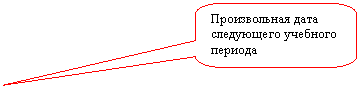

.Система по результатам сессии автоматически заполняет 4 блока: студентов, полностью выполнивших учебный план («Перевести»), студентов имеющих 1-2 задолженности («Задолжники 1-2»), студентов, находящихся в академическом отпуске («Академотпуск»), в блок «Отчислить» помещает студентов, имеющих три и более задолженности. После обработки всей группы (подгруппы) открывается закладка «Перевести».
2.2. Закладка «Перевести»
В этот блок заполняется студентами указанной в СЕРВИСЕ группы, успешно выполнившими учебный план. Внимательно просмотрите, проверьте и при необходимости откорректируйте сформированный системой список.


Используя всплывающее меню, в пункте Подробности… можете просмотреть учебную карточку студента. Пунктом В «Задолжники УП» можно отправить студента в блок задолжников по уважительной причине( с последующим уточнением ПРИЧИНЫ и ОСНОВАНИЯ). Пунктом В «Отчислить» отправить в блок Отчислить
2.1. Закладка «Задолжники 1-2»
В этот блок автоматически заполняется задолжниками по 1-2 предметам по итогам сессии указанием дисциплин с долгами.
![]()


2.2. Закладка «Задолжники УП»
Здесь указываются студенты, имеющие задолженности по уважительным причинам: состоянию здоровья, длительной служебной командировкой и семейным обстоятельствам.
![]()


2.3. Закладка «Повторно»
В автоматическом переводе не используется. Необходимо заполнить вручную.
2.4. Закладка «Академотпуск»
Заполняется автоматически списком студентов группы из утвержденных приказов о предоставлении им академического отпуска.
2.5. Закладка «Прочее»
В автоматическом переводе не используется. Необходимо заполнить вручную.
2.6. Закладка «Отчислить»
Заполняется автоматически всеми задолжниками по трем предметам и более.
Внимание!
- На момент формирования переводного
приказа в системе НЕТ СВЕДЕНИЙ об УВАЖИТЕЛЬНОЙ ПРИЧИНЕ, по которой
студенты оказались должниками! Система помещает в этот блок ВСЕХ
студентов, имеющих 3 и более задолженности.
Для перемещения студентов в блок «Задолжники УП» воспользуйтесь командой В «Задолжники УП» всплывающего меню. Для перемещения студента в другие блоки, удалите его из блока «Отчислить» и впишите обычным способом в нужный вам блок.
(картинка ОТЧИСЛИТЬ с меню)
Действия по автоматическому переводу, вместе с ручной их доработкой, необходимо повторить для каждой группы (подгруппы).
Внимание!
- Любые действия, которые совершила
система при автоматической обработке итогов сессии, могут быть ИСПРАВЛЕНЫ
ВРУЧНУЮ до согласования приказа.
Распечатка приказа
Выполняется стандартно с формы журнала приказов.